Kā izveidot UEFI sāknējamu Mageia Linux USB disku
Kas jāzina
- Lejupielādējiet Mageia ISO failu un instalēt Win32 Disk Imager lai ierakstītu ISO failu USB diskdzinī.
- Atspējojiet Windows ātro startēšanu, pēc tam turiet nospiestu Shift taustiņu un restartējiet datoru ar ievietotu USB disku.
- Kad redzat UEFI sāknēšanas ekrānu, atlasiet Izmantojiet ierīci, pēc tam izvēlieties savu USB disku, lai palaistu Mageia.
Šajā rakstā ir paskaidrots, kā operētājsistēmā Windows 10, Windows 8 un Windows 7 izveidot sāknējamu Mageia Linux USB disku.
Kā izveidot Live Mageia USB
Lai sistēmā Windows izveidotu sāknējamu Mageia USB disku:
-
Dodieties uz Mageia lejupielādes lapa un atlasiet Tiešraides mediji.
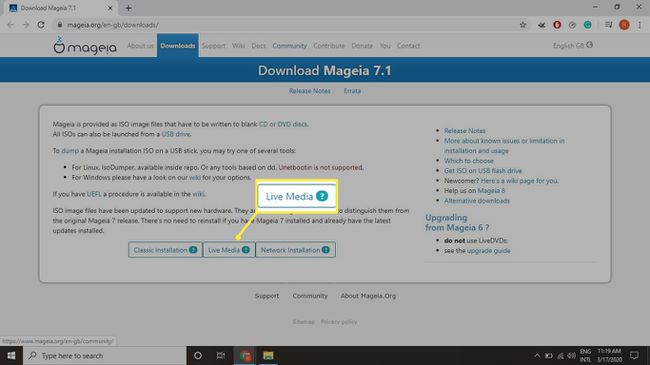
-
Izvēlieties vēlamo Linux darbvirsmu. Jūs varat izvēlēties starp XFCE, KDE plazma, vai GNOME.

-
Izvēlies 32 bitu vai 64 bitu versija.

Pārbaudiet Windows vadības panelis uz pastāstiet, vai izmantojat 32 bitu vai 64 bitu sistēmu.
-
Izvēlieties Tiešā saite lai lejupielādētu Mageia ISO fails.

Ja jūsu datorā ir instalēts BitTorrent klients, varat izvēlēties BitTorrent lai lejupielādētu a torrent fails par ISO.
-
Lejupielādējiet un instalējiet Win32 Disk Imager, kas jums būs nepieciešams ierakstiet ISO failu USB diskdzinī.
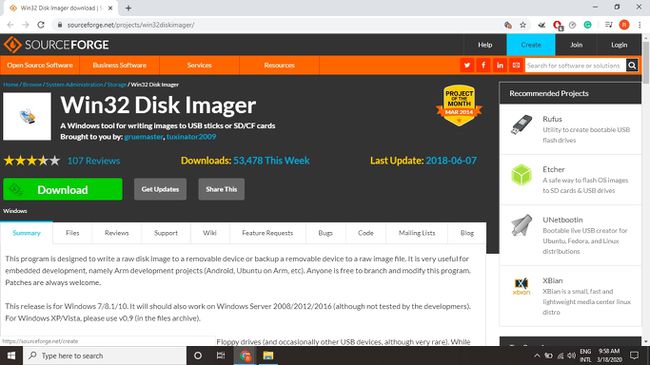
-
Ievietojiet tukšu vai formatētu USB zibatmiņas disku vienā no USB porti datorā, pēc tam atveriet Win32 Disk Imager un sadaļā atlasiet savu USB disku Ierīce.

-
Izvēlieties zilā mape iekš Attēla fails sadaļu, lai atvērtu programmu Windows Explorer, pēc tam izvēlieties lejupielādēto Mageia ISO failu.
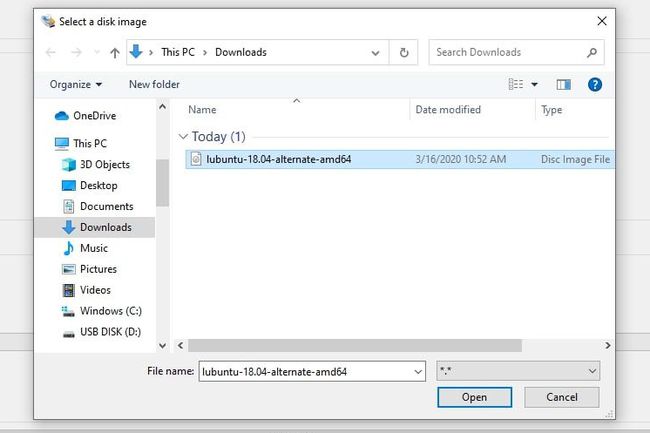
Ja neredzat ISO failu mapē, kurā to saglabājāt, mainiet faila veidu uz Rādīt visus failus.
-
Izvēlieties Rakstiet un Jā apstiprināt.

Tagad jums ir sāknējama Mageia versija; tomēr, ja jūsu dators izmanto UEFI sāknēšanas ielādētājs, ir jāveic papildu darbības, lai varētu palaist Mageia.
Ir arī iespējams izveidojiet vairāku sāknēšanas USB disku, izmantojot Windows ja vēlaties palaist vairākus Linux izplatījumus no vienas ierīces.
Kas ir Mageja?
Mageja ir a Linux izplatīšana balstīta uz Mandriva Linux, kas formāli bija pazīstama kā Mandrake. Ja zināt, kā izveidot bootable Mageia USB diskdzinis izmantojot Windows, jūs varat instalēt Linux gan datorā, gan dubultā sāknēšana operētājsistēmas.
Kā atspējot Windows ātro sāknēšanu
Lai datoros ar operētājsistēmu Windows 8 un 10 palaistu no USB diska, vispirms ir jāatspējo Windows ātrā palaišana:
-
Atveriet Windows vadības paneli un meklēt jaudas iespējas.

-
Izvēlieties Izvēlieties, ko dara barošanas pogas.

-
Izvēlieties Mainiet iestatījumus, kas pašlaik nav pieejami.
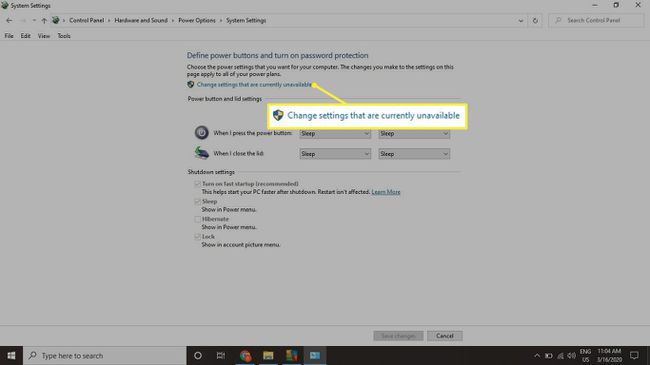
Jums var tikt lūgts sniegt savu Windows administratora parole.
-
Noņemiet atzīmi no blakus esošās izvēles rūtiņas Ieslēdziet ātro palaišanu un atlasiet Saglabāt izmaiņas.
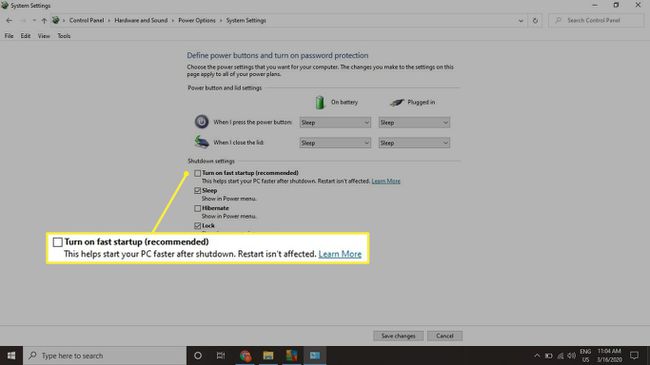
Pēc Mageia instalēšanas cietajā diskā ieteicams atkal ieslēgt Windows ātro startēšanu.
Sāknējiet Mageia no USB diska
Turiet nospiestu Shift taustiņu un restartējiet datoru ar joprojām ievietotu USB disku. Kad redzat UEFI sāknēšanas ekrānu, atlasiet Izmantojiet ierīci, pēc tam izvēlieties savu USB disku, lai palaistu Mageia.
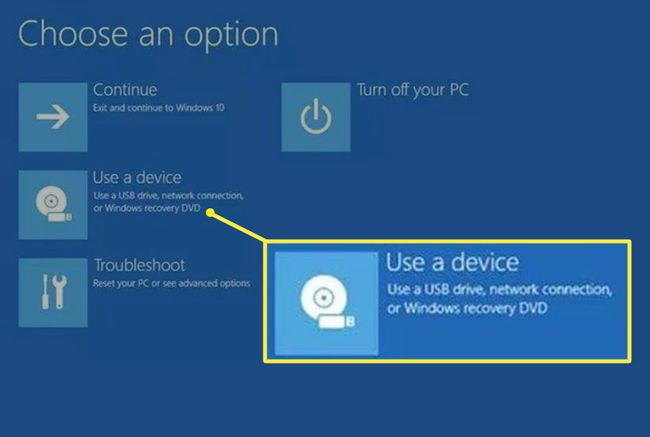
UEFI sāknēšanas ekrāna valoda var nedaudz atšķirties atkarībā no jūsu datora.
Ja neredzat zilo UEFI ekrānu, varat to izdarīt manuāli mainiet sāknēšanas secību sistēmas BIOS lai palaistu Mageia no USB diska.
Mageia lietošana un instalēšana
Sāknējot tiešraides attēlu, jums tiks piedāvāts izvēlēties valodu, tastatūras izkārtojumu un laika joslu. Jums būs pilna piekļuve operētājsistēmai Linux, taču visas Mageia tiešraides versijā veiktās izmaiņas tiks zaudētas, pārstartējot sistēmu. Izvēlieties Instalējiet Mageia darbvirsmā, lai instalētu OS kopā ar Windows.
Ja izvēlaties instalēt Mageia cietajā diskā, startēšanas laikā jums tiks dota iespēja palaist Linux vai Windows.
